- Zugriffe: 4791
DigiFoto hat seit der Version 6.00.00 noch mehr Designs im Angebot.
Trotzdem ist der Eine oder Andere nicht zufrieden mit diesem Angebot.
Aber es gibt ja die Möglichkeit ein eigenes Design zu gestallten. Dies geht zwar nur wenn
Ansicht/Programm_Stil2 gewählt wurde, aber hier hat jeder die Möglichkeit das Aussehen
von DigiFoto an seinen Geschmack anzupassen. Wie das geht will ich nun kurz erklären.
Als erstes wählt man wenn noch nicht erfolgt eine Ansicht aus Programm_Stil2 bzw.
man wählt über Ansicht/Programm_Stil1 = Windows.
Dadurch wird im Menü Ansicht das Untermenü "eigenes Design von Stil2 bearbeiten" aktiviert.
Nun kann man durch einen Klick auf das Untermenü sein eigenes Design gestallten.
Nach dem Klick erscheint folgendes Formular zum gestallten einer eigenen DigiFoto Oberfäche.
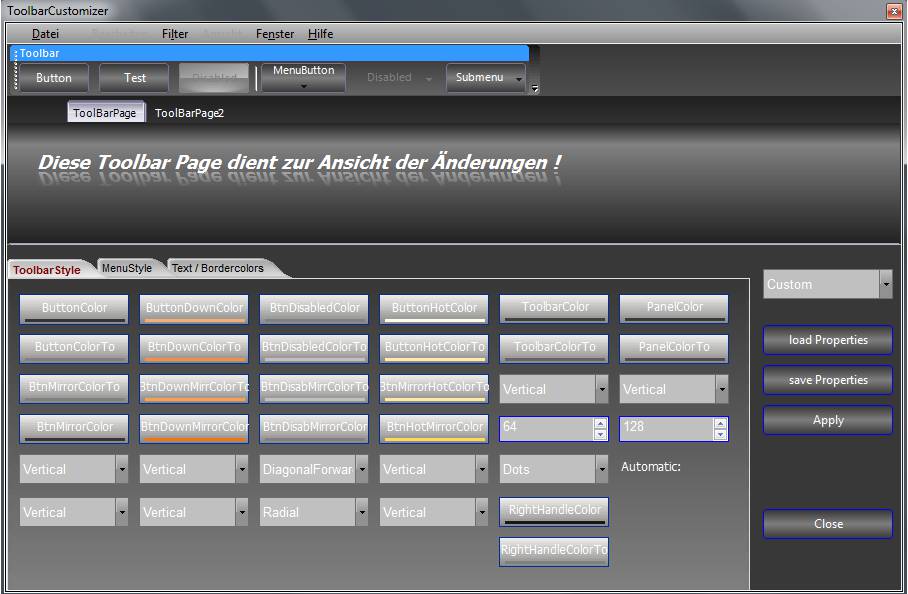
Der obere Bereich über den Reitern "ToolbarStyle, MenuStyle2 und Text/Bordercolors" dient nur
der sofortigen Anzeige der Änderungen. ToolbarStyle ändert die Buttonleisten obenm links und rechts,
sowie den Formularhintergrund. Einfach etwas probieren, es kann babei erst mal nichts passieren.
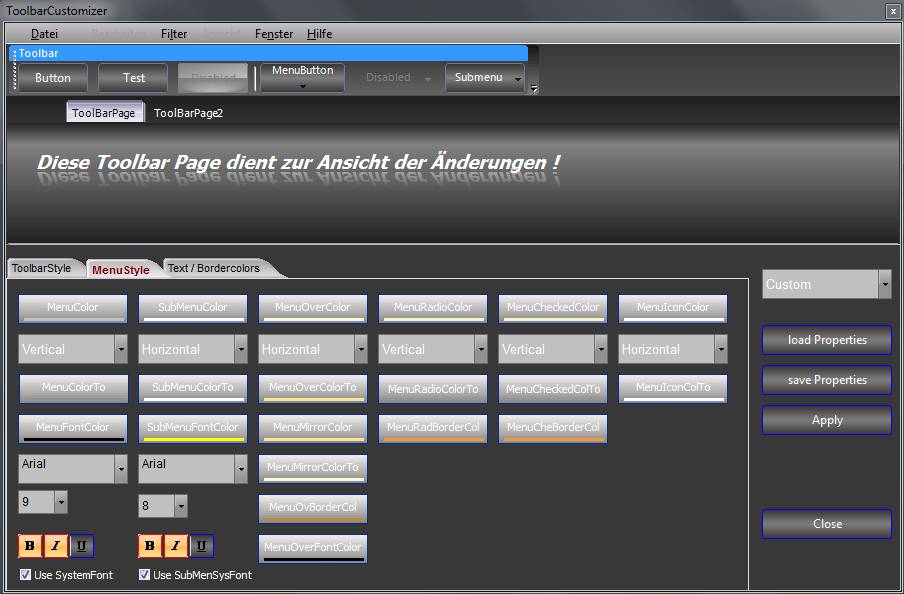
Der zweite Reiter beinhaltet alle Menüanpassungen, auch hier wird oben gleich die Änderung angezeigt.
Der letze Reiter dient Text und Page sowie Panelveränderungen, einfach probieren.
Texte sind Texte über Reglern, Buttons usw.
Rechts sind eine Auswahl und 4 Buttons untergebracht. Die Auswahl ermöglicht eine Auswahl von
vorkonfigurierten Designs wie hier unten Office2003Blue. Diese kann man als Start Design für sein
eigenes Design benutzen und anschließend verändern wie ich es gleich zeige.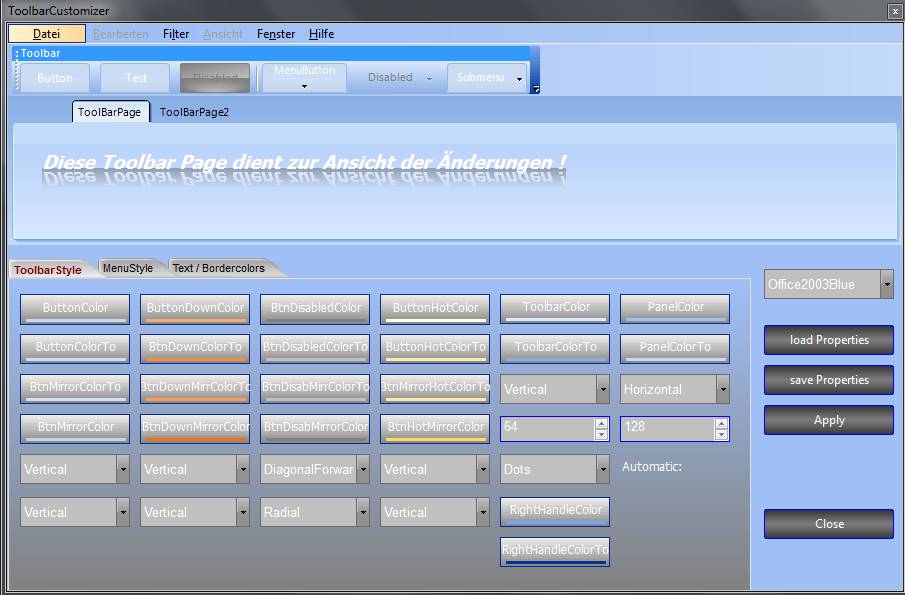
Ich wähle den Stil Whidbey als Vorgabe und passe nun einiges nach meinen Wünschen an.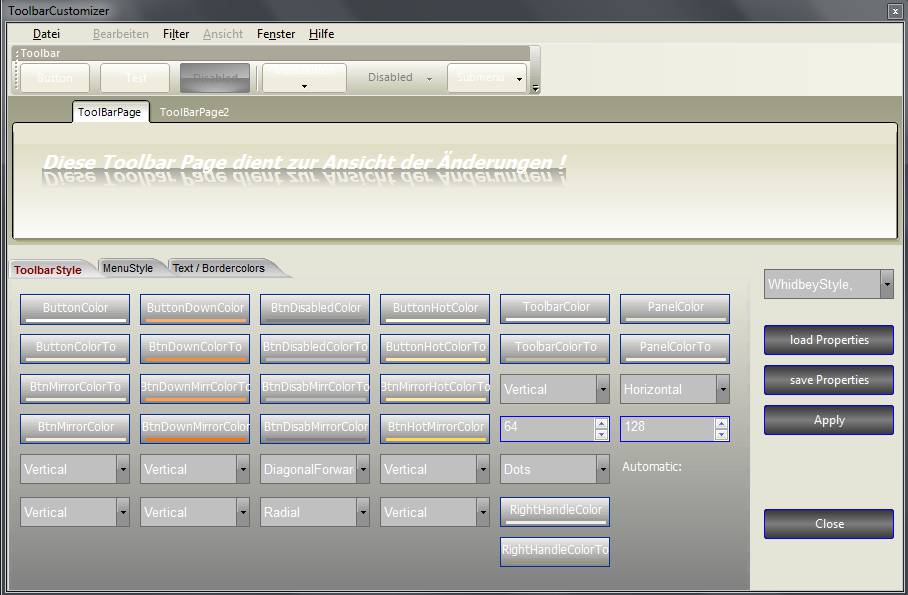
Ich will einen Baunton erzeugen und ändere die Button und Menüfarben sowie Menüschrift.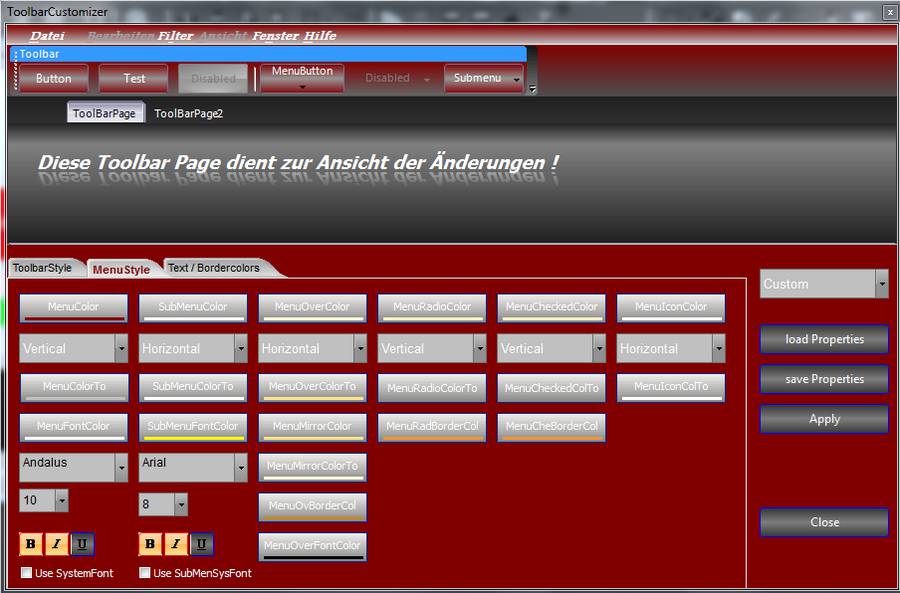
Nachdem ich dies soweit erledigt habe, speichere ich mein Design unter einen Aussagekräftigen Namen
mit dem Button "save Properties" ich habe das Menü Brown genannt.
Anschließend übernehme ich es in mein Hauptformular mit Hilfe des Buttons "Apply".
Und so sieht es dann aus, noch nicht ganz fertig aber als Beispiel reicht es wohl.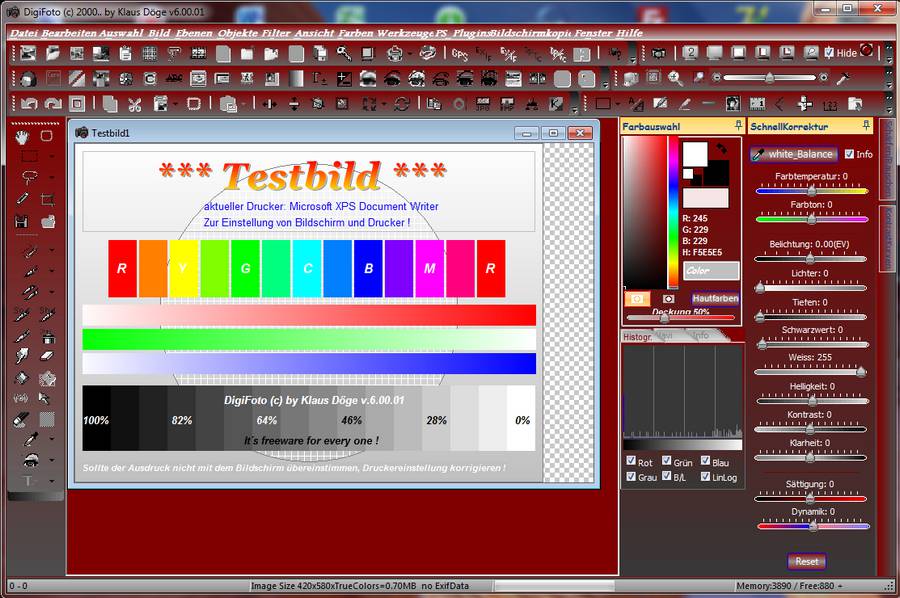
Über den Button "load Properties" kann man alle gespeicherten Stile laden und weiter bearbeiten.
Auch im Hauptformular kann man über "eigener Stil" die Stile auswählen. Es sind alle Dateien mit
der Endung .sty 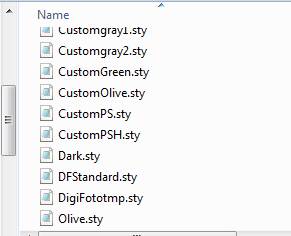 Der Stil DigiFototmp.sty wird temporär
Der Stil DigiFototmp.sty wird temporär
von DigiFoto benutzt und sollte nicht zum speichern verwendet werden. Alle Anderen sind
Beispiele von mir und können auch überschrieben werden, aber Vorsicht bei Updates kann es
passieren das sie wieder überschrieben werden. Also besser eigene Namen vergeben.
Einmal mit Apply ins Hauptformular übernommen, wird beim nächsten Start von DigiFoto
dieses Design wieder verwendet.
Ich hoffe ich habe es einigermassen verständlich rüber gebracht und wünsche
viele Spaß
Klaus
